U bent hier:
Schermtijd iPhone of iPad beheren
Artikel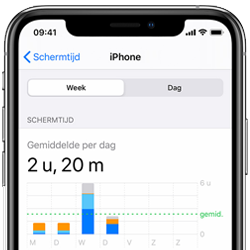
Bekijk met de functie 'Schermtijd' hoeveel tijd u doorbrengt op de iPad of iPhone en stel eigen limieten in.
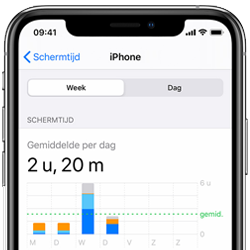
Nieuwsgierig naar uw verbruik?
Ongemerkt pakken we toch vaak onze telefoon of tablet er even bij. Maar hoe vaak is dat nu daadwerkelijk? Hoeveel tijd besteedt u aan specifieke apps en hoeveel meldingen komen er per dag binnen? De functie 'Schermtijd' van Apple weet het allemaal en helpt de gespendeerde tijd te beperken, als u dat wilt.
We bespreken vier opties:
- Krijg inzicht in uw verbruik met schermtijd.
- Stel in dat u binnen een bepaald tijdbestek het apparaat niet gebruikt.
- Stel in hoelang u bepaalde (categorieën) apps per dag maximaal gebruikt.
- Sluit apps die u echt belangrijk vindt uit van de beperking die u instelt.
Schermtijd bekijken
Bekijk de activiteiten op het apparaat als volgt:
- Tik op Instellingen (pictogram van een tandwiel).
- Tik op Schermtijd.
- Tik eventueel op Schakel schermtijd in > Schakel schermtijd in > Dit is mijn iPhone/iPad. Was deze stap bij u nodig, dan duurt het een paar dagen voordat u onderstaande zaken overzichtelijk ziet staan.
- Bovenaan staat de tijd die het apparaat gemiddeld per dag actief is geweest. Tik op Bekijk alle app- en websiteactiviteit.
- In het overzicht ziet u de verhouding tussen verschillende activiteiten. Besteedt u bijvoorbeeld de meeste tijd aan sociale netwerken (social networking) of productiviteit?
- Onder 'Meest gebruikt' staat het aantal minuten per meest gebruikte app. Tik eventueel op een app om nog meer gegevens in te zien. Tik daarna linksboven op het pijltje om weer terug te keren naar het vorige overzicht.
- Onder 'Aantal keer opgepakt' staat onder andere welke app u vaak het eerst raadpleegt na het oppakken van het apparaat.
- Bij 'Meldingen' ziet u welke app de meeste meldingen heeft laten zien op een dag. Tik eventueel op een app om de instellingen voor de meldingen aan te passen.
- Ga terug naar alle instellingen via het pijltje linksboven.
Apparaatvrije tijd instellen
Stel een periode in waarop u geen toegang hebt tot de apps van het apparaat. Alleen telefoongesprekken en apps die u zelf toestaat zijn dan mogelijk. Hebt u meerdere apparaten met schermtijd? Dan geldt de instelling ook voor die apparaten.
- Tik op Instellingen.
- Tik op Schermtijd.
- Tik op Apparaatvrije tijd.
- Tik op het schuifje achter 'Gepland' om de functie in te schakelen.
- Standaard staat de apparaatvrije tijd ingesteld van 22.00 tot 07.00. Tik eventueel op de tijden om die te wijzigen. Tik op Pas dagen aan als u de tijd per dag wilt instellen.
- Ga terug naar alle instellingen via het pijltje linksboven.
Zijn er apps die u altijd wilt toestaan? Lees dan verder bij 'Apps altijd toestaan'.
Applimiet instellen
Bent u ongemerkt een half uur verder als u even een melding op Facebook of uw mail bekijkt? Stel met de optie 'Applimiet' in hoeveel tijd u per dag aan een bepaalde categorie apps mag besteden.
- Tik op Instellingen.
- Tik op Schermtijd.
- Tik op Applimieten.
- Tik zo nodig op het schuifje achter 'Applimieten' zodat het groen kleurt.
- Tik op Voeg limiet toe.
- Tik op de cirkel voor een of meerdere categorieën. Of tik op het pijltje achter de categorie om een of meerdere onderliggende opties te selecteren.
- Tik rechtsboven op Volgende.
- Selecteer de tijd die u maximaal per dag wilt besteden aan de gekozen categorieën of apps. Stel eventueel een limiet per dag van de week in door te tikken op Pas dagen aan.
- Tik op Voeg toe.
Voeg op deze manier verschillende tijdslimieten toe voor verschillende categorieën.
Apps altijd toestaan
Stel 'Altijd toegestaan' in voor de belangrijke apps waar u onbeperkt bij wilt.
- Tik op Instellingen.
- Tik op Schermtijd.
- Tik op Altijd toegestaan.
- 'Contacten' en 'Telefoon' zijn altijd beschikbaar. De apps 'Berichten', 'FaceTime' en 'Kaarten' zijn ook standaard geselecteerd. Deze kunt u verwijderen door op de rode cirkel met witte streep te tikken > Verwijder.
- Tik onder 'Kies apps' op de apps die u ook wilt toevoegen aan de lijst met uitzonderingen.
Wat vind je van dit artikel?
Geef sterren om te laten zien wat je van het artikel vindt. 1 ster is slecht, 5 sterren is heel goed.
Meer over dit onderwerp
Batterijconditie iPhone controleren
De batterij van een smartphone gaat langzaam achteruit. Hoe gezond is de accu van uw iPhone nog?
Helderheid scherm iPad/iPhone aanpassen
Wilt u meer of juist minder licht om alles goed te kunnen lezen op de iPad/iPhone? Pas de helderheid van het scherm aan.
Bekijk meer artikelen met de categorie:
Meld je aan voor de nieuwsbrief van SeniorWeb
Elke week duidelijke uitleg en leuke tips over de digitale wereld. Gratis en zomaar in de mailbox.